入坑树莓派-①
作者:Vic ,分类:Raspberry-Pi(树莓派) 发布于 2020-06-05 16:34:34
树莓派 (Raspberry Pi) 是什么?
树莓派是一个基于ARM的微型电脑 ,又称卡片式电脑 , 其系统基于Linux , 由注册于英国的慈善组织 Raspberry Pi 基金会 开发和维护 , 看下图 , 怎么样小不小 !

树莓派的组成
其巴掌上的主板上配备着 CPU , GPU , 内存 , USB接口 , 影响输出 , 视频输入 , 有线和无线网络适配接口 , GPIO外设 , 以 SD/MicroSD卡为硬盘 , 我入手的是19年6月发布的Raspberry Pi 4B , 在Raspberry Pi 授权的淘宝店开源硬件商城买的 , 可选择不同的配置和套餐 .
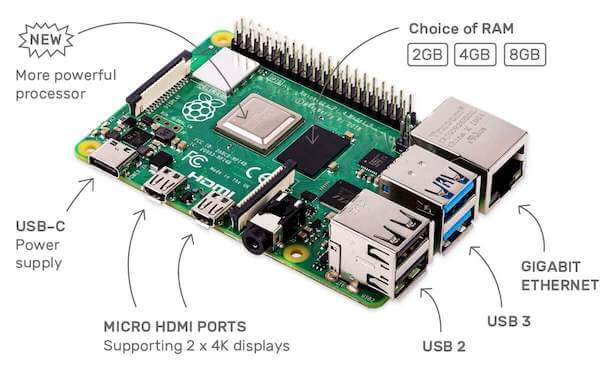
树莓派系统安装
因为树莓派的系统是存储在SD卡里的 , 我按照官网的讲解 , 在 下载页 把以下工具下载好 .
- Raspberry Pi OS 树莓派系统镜像文件, 下载时有三种可选 , 我选择的第二个
- 1. Raspberry Pi OS (32-bit) with desktop and recommended software (带有桌面的图像以及基于Debian Buster的推荐软件)
- 2. Raspberry Pi OS (32-bit) with desktop(基于Debian Buster的桌面图像)
- 3. Raspberry Pi OS (32-bit) Lite基于Debian Buster的最小图像
- Raspberry Pi Imager 软件 , 它的用处: 把下载好的系统镜像文件写到SD卡中
- SD卡 ,自行准备一个空的SD卡 , 建议使用大于8G的存储卡, 我用的是64G的 ,注意 必须将SD卡格式化为FAT格式 , 因为Raspberry Pi OS能运行在FAT格式磁盘内, Mac格式化SD卡步骤 : 磁盘工具 -> 选择SD卡 -> 抹掉 -> 选择MS-DOS(FAT) -> 抹掉 , Windows的方式可以网上查找
树莓派SD卡配置
SSH配置
- 查看SD卡的BOOT分区中根目录是否有ssh文件 , 我的没有 ,没有的话新建一个即可 , 不然ssh没法连接
WIFI配置(这步为开机前配置 , 开机后你也可以鼠标点点点选择连接)
- 查看SD卡的BOOT分区中根目录是否有wpa_supplicant.conf文件 , 我的没有 , 没有的话新建一个 , 然后加入以下配置
country=CNctrl_interface=DIR=/var/run/wpa_supplicant GROUP=netdevupdate_config=1network={ssid="wifi名称"#scan_ssid=1key_mgmt=WPA-PSKpsk="wifi密码"priority:1}
- 参数解释 , network {} 块可以出现多个 , 表示为多个wifi
| ssid | wifi名称 |
| psk | wifi密码 |
| key_mgmt | 是加密方式 , 如果你的 WiFi 使用WPA/WPA2加密 值为 : WPA-PSK , 没有密码的WIFI值为NONE , |
| scan_ssid | 是连接隐藏WiFi时需要指定该值为1 |
| priority | 是连接优先级,越大越优先连接 |
树莓派启动和连接
启动
- 1. 先将SD系统卡插入主板底部的卡槽里 , 记住, 不是USB插口
- 2. 插入电源连接到树莓派的type-c插头后 , 亮起红灯和伴随着黄灯闪烁代表正在开机 , 黄灯不闪烁后即是开机完成
连接
- SSH连接 : 上面预设置了wifi配置 , 树莓派开机后就会自动连接 , 不知道ip怎么办? 路由器里查看 , 在终端命令行ssh连接即可 ,
- VNC可视化桌面连接 : vnc客户端下载 , 支持windows,Mac等等 , 树莓派系统内置了vnc服务 , 直接使用ip和端口连接即可 .
- 建议先使用SSH连接 , 一是可以先检查下vnc服务是否启动 , 二是vnc桌面连接到树莓的vnc服务需要密码 , 所以使用vncserver 命令可以查看vnc服务是否启动或设置连接密码.
结语
官方提供的设置和使用树莓派的在线文档 , 中午版和英文版的各有一些 , 实在是看不懂英文版 , 谷歌浏览器自带翻译, 你懂得